文章来源:CAD自学网
通常我们在CAD里插入一个图片或者某一个对象需要对齐缩放到另一个对象上,我们一般会用缩放,比如下图,图片中80的长度,CAD中实际近600,如果我们不缩放图片至适合大小,参考图片绘制的话,会造成图片很大,绘制出来的很小,非常不方便。
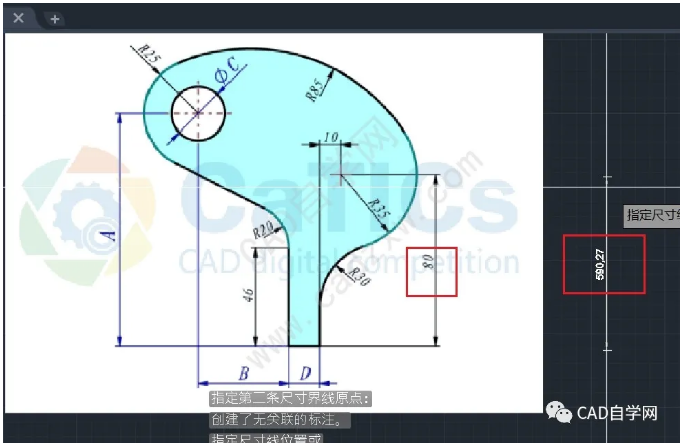
这里给大家介绍两种常用缩放技巧。
技巧1:参照缩放
输入缩放快捷键sc回车;
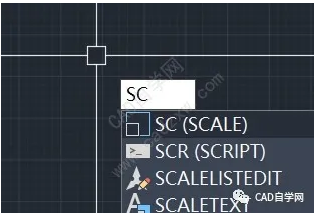
选择对象后空格;
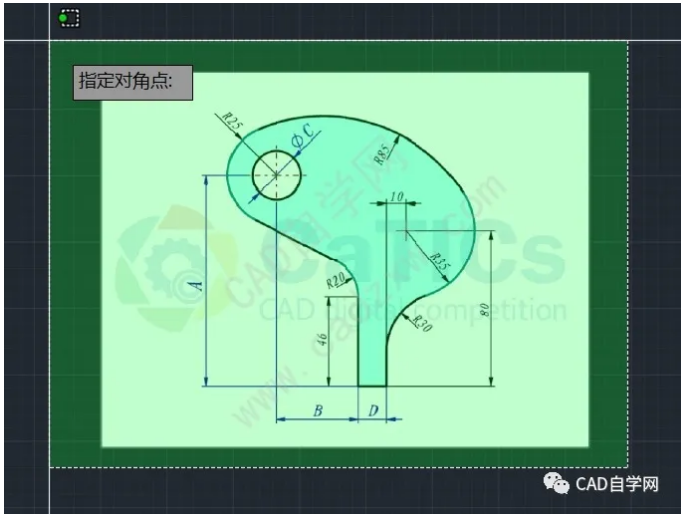
指定基点,我这里指定左下角;
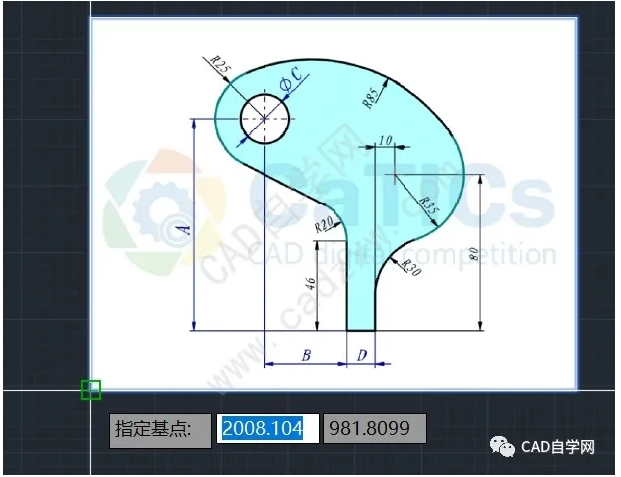
输入R回车;
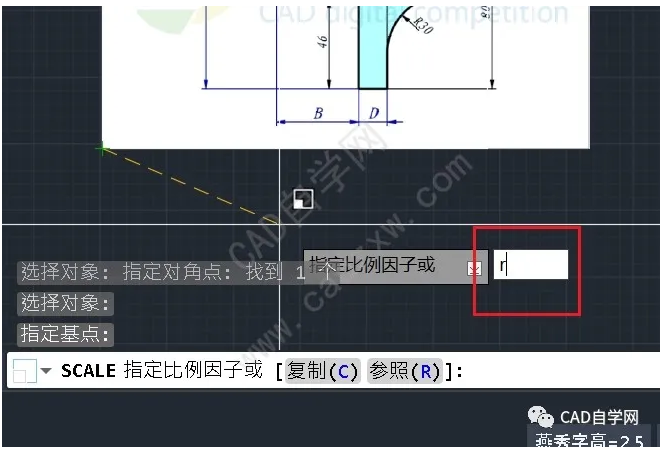
指定参照长度第一点;
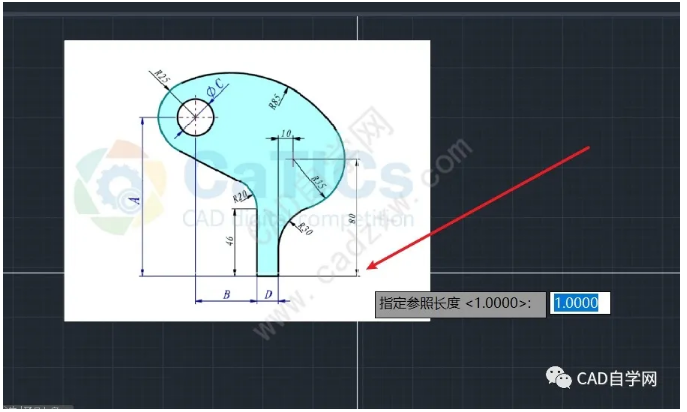
指定第二点;
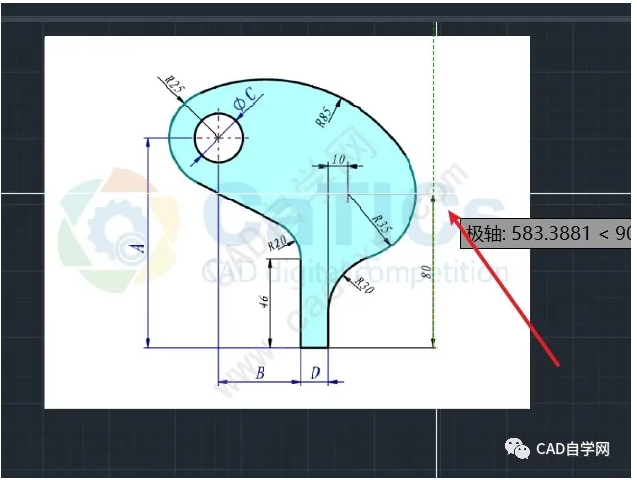
新的长度输入80回车;

完成。
方法2:对齐命令AL
绘制一条长80的线;
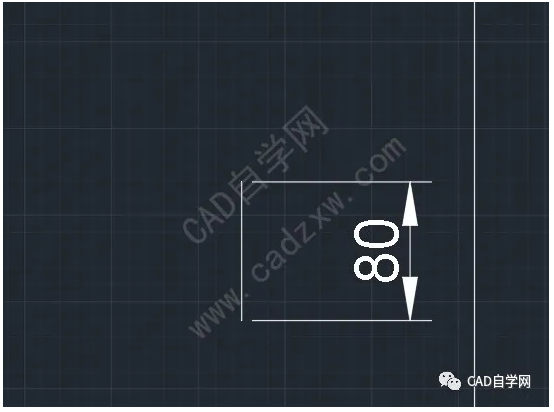
输入AL回车;
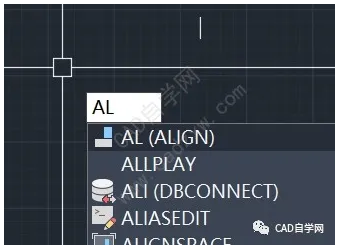
选择对象回车;

指定第一个源点;
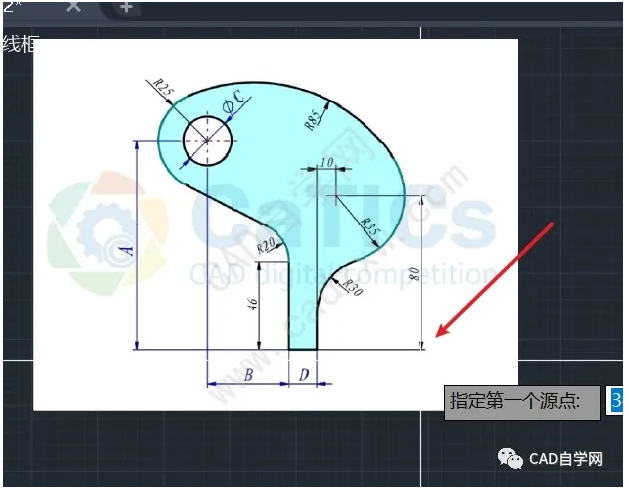
指定第一个目标点;

指定第二个源点;
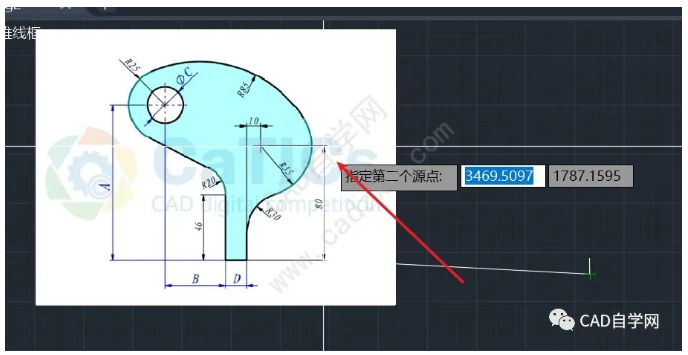
指定第二个目标点;

回车后点是;
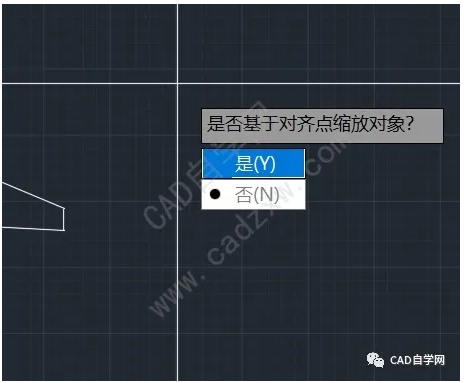
完成之后把参照线删除即可。
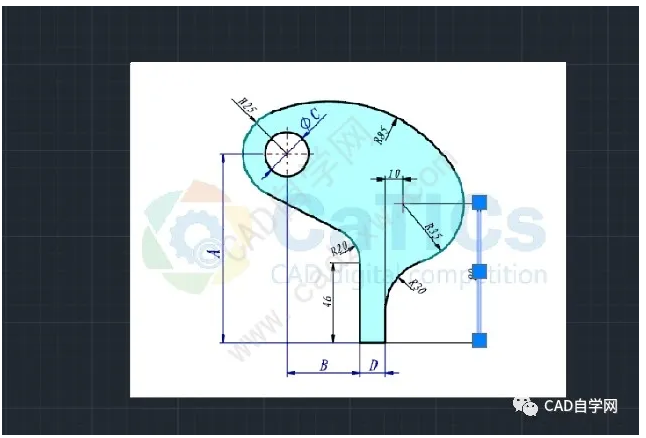
完,今天的分享就到这。
Revit中文网作为国内知名BIM软件培训交流平台,几十万Revit软件爱好者和你一起学习Revit,不仅仅为广大用户提供相关BIM软件下载与相关行业资讯,同时也有部分网络培训与在线培训,欢迎广大用户咨询。
网校包含各类BIM课程320余套,各类学习资源270余种,是目前国内BIM类网校中课程最有深度、涵盖性最广、资源最为齐全的网校。网校课程包含Revit、Dynamo、Lumion、Navisworks、Civil 3D等几十种BIM相关软件的教学课程,专业涵盖土建、机电、装饰、市政、后期、解发等多个领域。
需要更多BIM考试教程或BIM视频教程,可以咨询客服获得更多免费Revit教学视频。
转载请注明来源本文地址:https://m.tuituisoft/bim/182552.html